Het planbord configureren
- Je kan in het configuratiescherm zelf instellen hoe je wil dat het planbord eruit komt te zien. Hiervoor kan je klikken op 'Planbord' onder Taken & Planning.
- In het popup venster kan je het volgende instellen:
Standaard weergave: de weergave die het planbord laat zien wanneer de planning wordt geopend. Je kan hier kiezen uit week, dag, timeline en maand.
Tijdsloten: het aantal tijdsloten waaruit elk dag in je planning bestaat.
Interval: het aantal minuten waaruit elke dag in je planning is opgedeeld.
Taken in sidebar: het aantal open taken, taak opties en geplande taken dat maximaal in de rechter sidebar staat.
Week weergave: hier kan je instellen of je wil dat de week wordt weergegeven als werkweek (ma-vrij) of volledige week (ma-zon).
Start dag: het tijdstip waarop de (werk)dag in je planning moet beginnen.
Einde dag: het tijdstip waarop de (werk)dag in je planning moet eindigen. - Na het invoeren van je voorkeuren, kan je klikken op 'Klaar'.
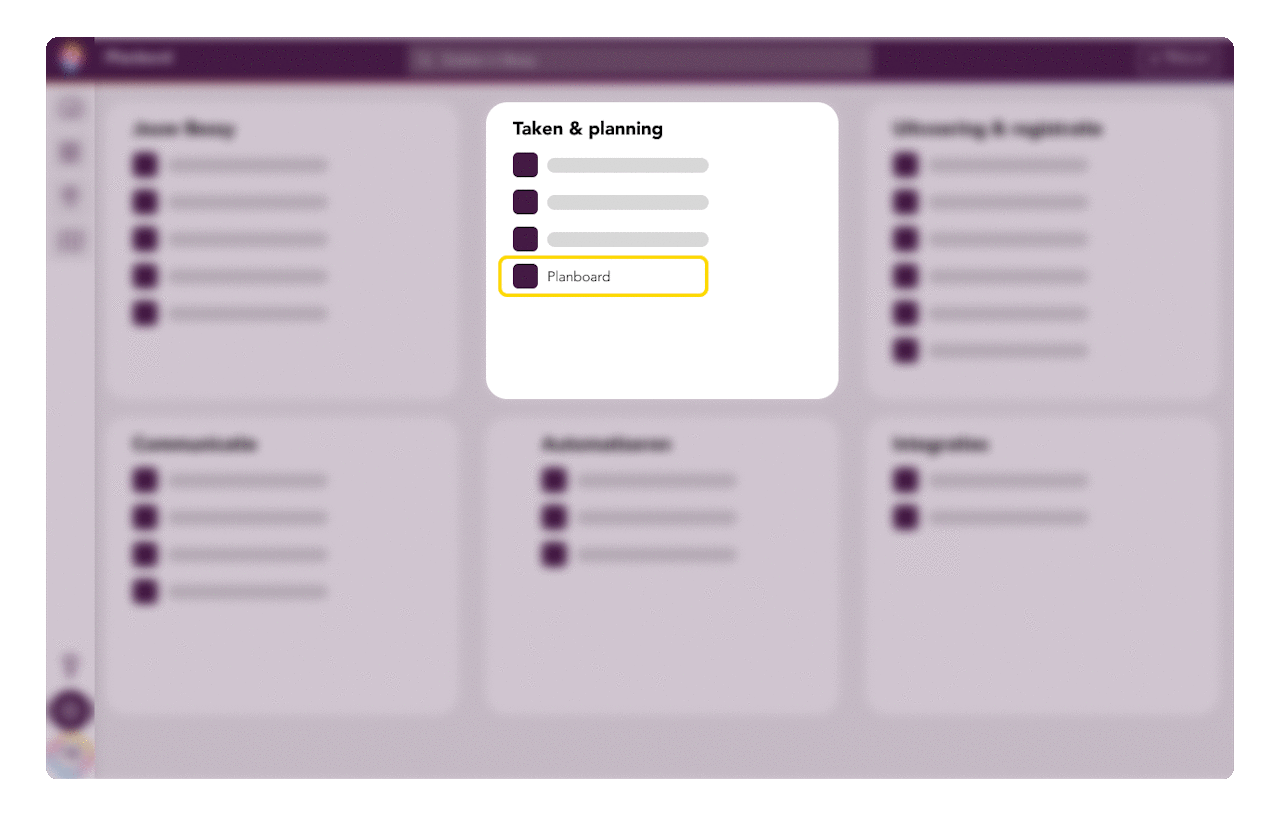
Updated 7 months ago